如何禁用win10系统驱动程序强制签名功能
现在大部分电脑都是win10系统,有些新用户不知道如何禁用驱动程序强制签名功能,接下来小编就给大家介绍一下具体的操作步骤。
具体如下:
1. 首先第一步先按下【Win+I】快捷键打开【设置】窗口,接着根据下图所示,点击【更新和安全】图标。
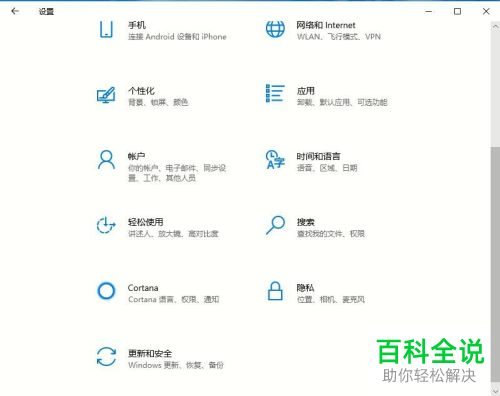
2. 第二步进入【更新和安全】页面后,根据下图所示,依次点击【恢复-立即重新启动】选项。

3. 第三步等待电脑重启完成,根据下图箭头所指,依次点击【疑难解答-启动设置】图标。
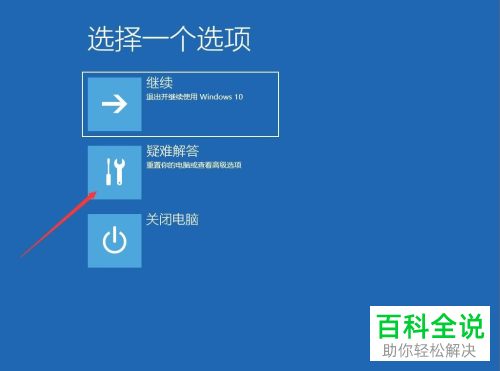
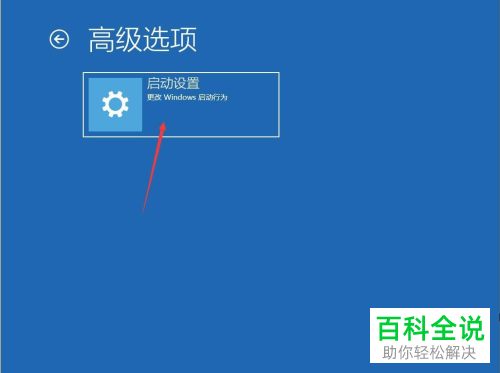
4. 最后在【启动设置】页面中,先点击【重启】选项,接着根据下图所示,按下数字7即可禁用驱动程序强制签名功能。
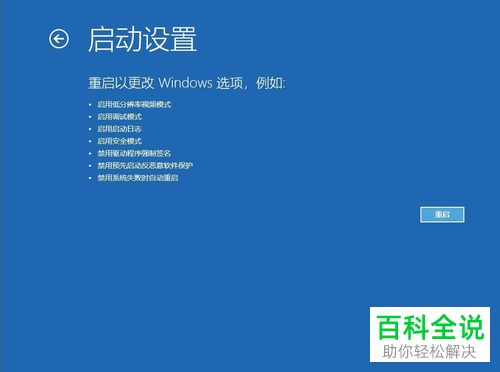
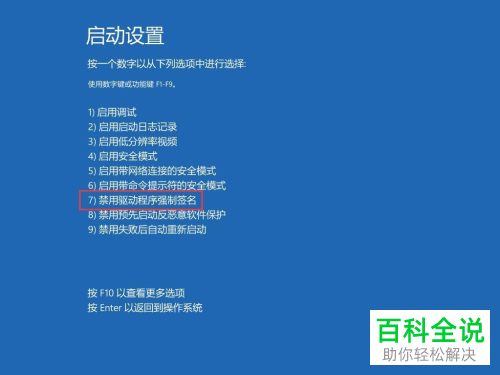
以上就是如何禁用win10系统驱动程序强制签名功能的方法。
赞 (0)

